Estos son los pasos para evitar que las fotos que compartes en los estados de WhatsApp se vean borrosas
Los estados de WhatsApp, permiten compartir fotos, aunque a veces suele pasar que las imágenes se ven pixeleadas, así que en esta ocasión te decimos cómo hacer que no se vean borrosas siguiendo algunos sencillos pasos.
Para tener una mejor calidad en las fotos que compartes en los estados de WhatsApp, puedes aplicar estos trucos para presumir la reunión con tus amistades o familia, tu mejor momento del día, una selfie, tu platillo favorito, un paisaje que te gustó o ese viaje que tanto disfrutaste.
¿Qué hacer para que las fotos compartidas en los estados de WhatsApp no se vean borrosas?
WhatsApp informó que una de las razones por las que una foto podría verse borrosa se debe a que la aplicación ya no la puede localizarla en tu dispositivo móvil o tarjeta SD, lo que ocurre cuando se elimina una imagen, por lo que es recomendable que guardes automáticamente las fotos en tu celular con estos pasos:
En celulares con sistema operativo Android, entra a WhatsApp y toca el ícono de los tres puntos verticales que se localizan en la parte superior derecha de la pantalla, pulsa en la opción que dice “Ajustes”.
En cuanto estés en ese apartado ve a la sección de “Chats” y activa la opción que dice “Visibilidad de archivos multimedia”, la cual te muestra las fotos que descargas o guardas en la galería de imágenes de tu celular.
En dispositivos móviles iPhone, pulsa en los íconos de engranajes en WhatsApp y activa la opción “Guardar en fotos”.
Enseguida también te compartimos otras razones por las que tus imágenes lucen borrosas en los estados de tu WhatsApp.
Otra de las razones por las que tus fotos se ven borrosas es que tu señal de conexión a internet es débil o inestable cuando subes las fotos a tus estados en la aplicación, añadió WhatsApp. En este caso la app recomienda lo siguiente:
- Reinicia tu teléfono celular o apágalo y vuelve a encenderlo.
- Actualiza a la versión más reciente de WhatsApp, para ello, en la tienda de aplicaciones que corresponde a tu sistema operativo, busca la aplicación y pulsa en la opción de Actualizar en caso de ser necesario.
- Prueba conectarte mediante datos móviles si estás conectado por internet Wi-Fi, o viceversa.
También puedes evitar que tus imágenes se vean borrosas o pixeleadas en los estados de WhatsApp si las tomas directamente con la cámara de tu celular, ya que podrían subirse con una baja calidad de imagen si las compartes con la función de capturar fotos de la aplicación.
Eliminar las fotos que salgan borrosas es otra sencilla manera de ahorrar espacio en la memoria de tu celular, para que se almacenen solo las que tomes con una alta calidad de imagen y las puedas subir a tus estados sin que se vean pixeleadas.
Por último, es recomendable que configures la cámara de tu teléfono celular, pues te ayudará a que las fotos que tomes se procesen y se guarden en tu dispositivo móvil con la más alta calidad de imagen, para evitar que se vean borrosas cuando las compartas… Con Información de El Universal